
Alle Schriftarten, die Photoshop in ihrer Arbeit verwendet, werden "vom Programm" vom Programm "Schriftarten" angezogen und in der Dropdown-Liste im oberen Bereich der Einstellungen mit dem Text "Text" -Tool angezeigt.

Arbeit mit Schriftarten
Wie es aus dem Beitritt klar wird, verwendet Photoshop diese Schriftarten, die auf Ihrem System installiert sind. Von hier aus folgt, dass die Installation und das Löschen von Schriftarten nicht im Programm selbst erfolgen sollten, jedoch mit Standard-Windows-Tools.Hier gibt es zwei Optionen: Finden Sie das entsprechende Applet im "Systemsteuerungsfeld" oder beziehen Sie sich direkt auf den Systemordner, der Schriftarten enthält. Wir werden die zweite Option verwenden, da mit dem "Systemsteuerungsfeld" in unerfahrenen Benutzern Probleme auftreten kann.
Lektion: Installieren Sie die Schriftarten in Photoshop
Warum die installierten Schriftarten löschen? Erstens können einige von ihnen untereinander in Konflikt kommen. Zweitens können Schriftarten mit demselben Namen in das System installiert werden, aber unterschiedliche GLYPHS-Sätze, die beim Erstellen von Texten in Photoshop auch Fehler verursachen können.
Lektion: Probleme mit den Schriftarten in Photoshop lösen
Wenn Sie auf jeden Fall die Schriftart vom System und von Photoshop entfernen müssen, lesen Sie die Lektion auf.
Entfernung der Schriftart
Wir ermöglichen also die Aufgabe, eine der Schriftarten zu entfernen. Die Aufgabe ist nicht kompliziert, aber Sie müssen wissen, wie dies erledigt ist. Zuerst müssen Sie einen Ordner mit den Schriftarten finden und die darin gelöschte Schriftart finden.
1. Wir gehen zur Systemdiskette, gehen Sie zum Ordner "Windows", und dabei suchen wir einen Ordner mit dem Namen "Schriftarten". Dieser Ordner ist spezielles, da er die Eigenschaften des Systems aufweist. In diesem Ordner können Sie die in dem System installierten Schriftarten steuern.

2. Da Schriftarten sehr viel sein können, ist es sinnvoll, die Suche nach Ordner zu verwenden. Versuchen wir, eine Schriftart mit dem Namen "OCR a STD" zu finden, indem er seinen Namen in das Suchfeld in der oberen rechten Ecke des Fensters eingeben.
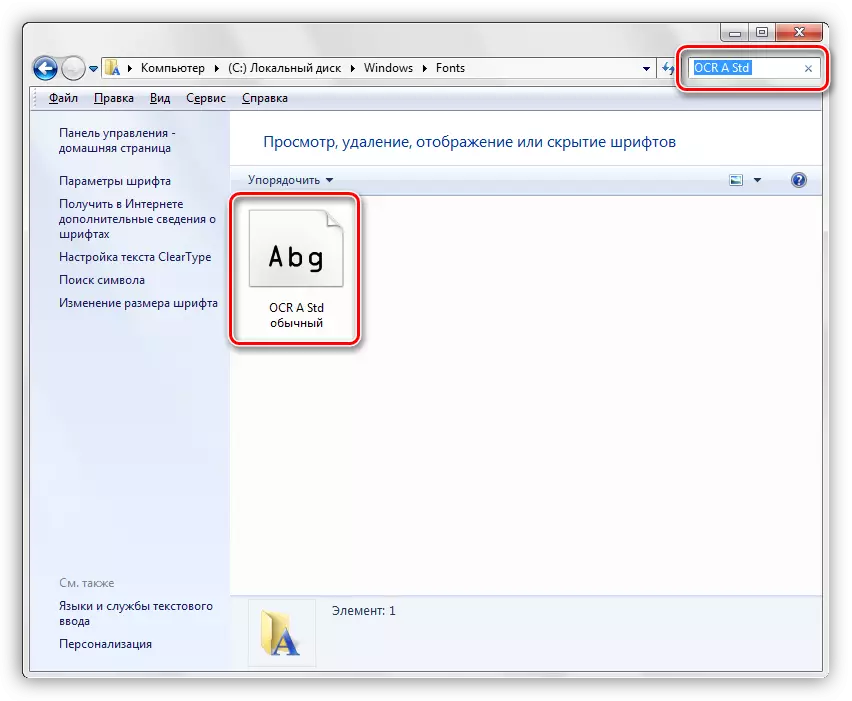
3. Entfernen Sie die Schriftart, indem Sie mit der rechten Maustaste auf ihn klicken, klicken Sie auf "Löschen". Bitte beachten Sie, dass Sie, um Verwandte mit Systemordnern zu erstellen, Administratorrechte haben.
Lektion: So erhalten Sie Administratorrechte in Windows

Nach einer Warnung vor der UAC wird die Schriftart aus dem System entfernt und dementsprechend aus Photoshop. Mission erfüllt.
Seien Sie vorsichtig, wenn Sie Schriftarten in das System installieren. Verwenden Sie bewährte Ressourcen zum Herunterladen. Verschließen Sie das System nicht mit Schriftarten, und installieren Sie nur diejenigen, die genau verwenden werden. Diese einfachen Regeln helfen, mögliche Probleme zu vermeiden und Sie vor der Notwendigkeit zu retten, um in dieser Lektion beschriebene Maßnahmen durchzuführen.
